Lenovo win10 コンピューター アプリケーションの記録タイムラインをクリアする方法
Lenovo win10 コンピューター アプリケーションの記録タイムラインをクリアするにはどうすればよいですか? 多くの友人は、他の人に発見されるのを避けるためにコンピューターを使用して秘密のことを行うことがよくありますが、win10 のタイムラインは公開されることがよくあります。通常の状況では、この影響はさらに大きくなる可能性があります。当然です。うまくいきますが、公共のコンピューターでは、ある程度の恥ずかしさは避けられません! 気をつけないと社会的死につながります! そこで、終了方法を見てみましょう!
Lenovo win10 コンピューター アプリケーション 録画タイムラインをクリアする方法
1. 設定でアクティビティを検索します。

#2. 検索ドロップダウン メニューをクリックして、アクティビティ履歴データのプライバシー設定を開きます。
3. このページの「Windows が将来のコンピューターから私のアクティビティを収集し、将来のコンピューターをクラウドに同期できるようにする」を無効にします。
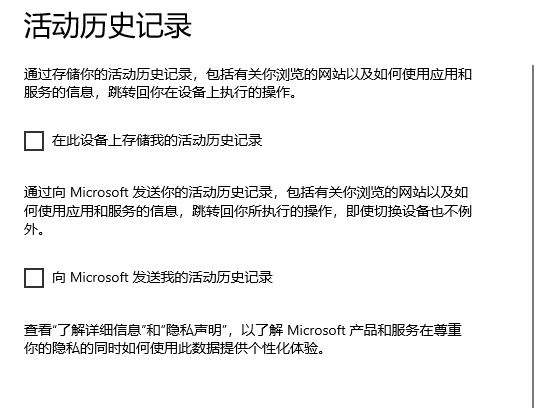
#4. 次に、下の「削除」をクリックします。
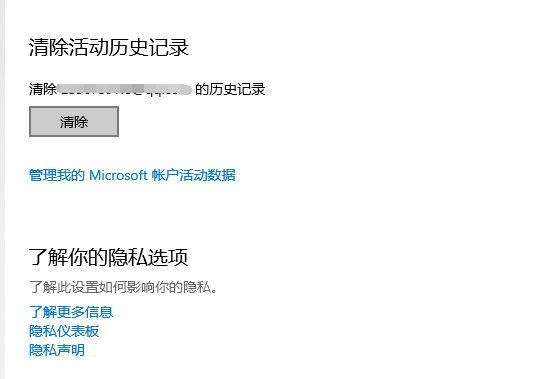
方法 2. 最近のアクセス記録をオフにする
1. ドキュメントを開き、ドキュメント タスク マネージャーにアクセスすると、クエリ メニューがポップアップ表示されます。バー ページ, メニュー バー ページの右端にオプション チャネルが表示されます。クリックして開きます。
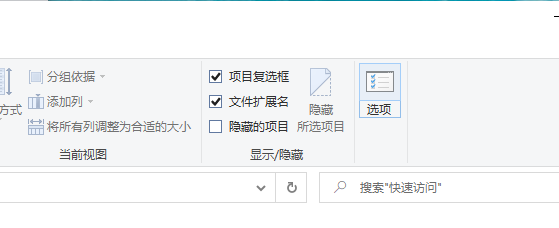
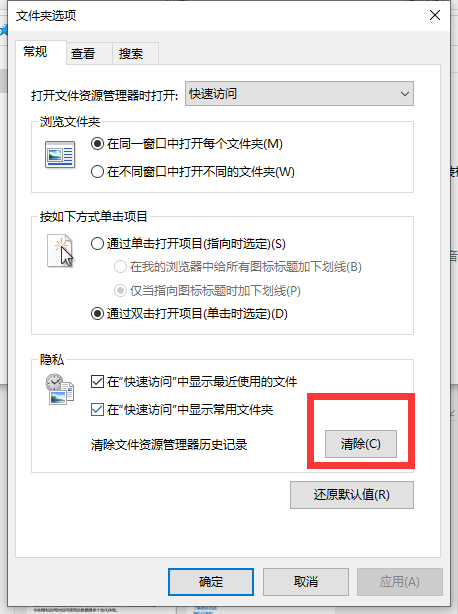

以上がLenovo win10 コンピューター アプリケーションの記録タイムラインをクリアする方法の詳細内容です。詳細については、PHP 中国語 Web サイトの他の関連記事を参照してください。

ホットAIツール

Undresser.AI Undress
リアルなヌード写真を作成する AI 搭載アプリ

AI Clothes Remover
写真から衣服を削除するオンライン AI ツール。

Undress AI Tool
脱衣画像を無料で

Clothoff.io
AI衣類リムーバー

AI Hentai Generator
AIヘンタイを無料で生成します。

人気の記事

ホットツール

メモ帳++7.3.1
使いやすく無料のコードエディター

SublimeText3 中国語版
中国語版、とても使いやすい

ゼンドスタジオ 13.0.1
強力な PHP 統合開発環境

ドリームウィーバー CS6
ビジュアル Web 開発ツール

SublimeText3 Mac版
神レベルのコード編集ソフト(SublimeText3)

ホットトピック
 7530
7530
 15
15
 1379
1379
 52
52
 82
82
 11
11
 21
21
 76
76


